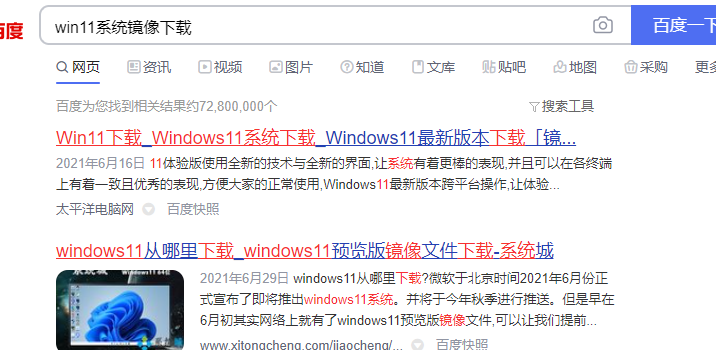有些用户在自己的win11下载了很多自己平常工作时经常用到的软件,但是安装后找不到应用位置,想了解win11下载的软件怎么放到桌面,方便自己打开。下面教下大家win11下载的软件放到桌面的方法。
工具/原料:
系统版本:windows11
品牌型号:台式机/笔记本电脑
方法一:
1.当我们需要将win11下载的软件添加至桌面时,首先点击电脑开始菜单按钮,再点击所有应用。

2.我们找到需要放置桌面的软件,长按软件图标,拖至桌面即可将win11下载的软件放到桌面。

方法二:
1.进入桌面后鼠标右键点击桌面空白处,选择“新建”再选择“快捷方式”。
2.接着会弹出一个窗口,在其中点击“浏览”。
3.然后找到想要移动到桌面的软件快捷方式,点击它,再点击“确定”。
如何重装系统win11专业版教程
有网友不想要继续使用原来的电脑系统,想换成最新的win11专业版系统体验,但是不知道电脑系统怎么重装win11专业版怎么办.我们可以借助工具实现,接下来小编来跟大家说说如何重装系统win11专业版的教程,大家一起来看看吧。
4.最后我们点击“下一步”,再点击“完成”即可完成win11下载的软件放到桌面的操作。

总结
方法一
当我们需要将win11下载的软件添加至桌面时,首先点击电脑开始菜单按钮,再点击所有应用。
我们找到需要放置桌面的软件,长按软件图标,拖至桌面即可将win11下载的软件放到桌面。
方法二
进入桌面后鼠标右键点击桌面空白处,选择“新建”再选择“快捷方式”。
接着会弹出一个窗口,在其中点击“浏览”。
然后找到想要移动到桌面的软件快捷方式,点击它,再点击“确定”。
最后我们点击“下一步”,再点击“完成”即可完成win11下载的软件放到桌面的操作。
以上就是win11下载的软件怎么放到桌面的步骤所在,有需要的用户赶快收藏起来吧。
以上就是电脑技术教程《win11下载的软件怎么放到桌面》的全部内容,由下载火资源网整理发布,关注我们每日分享Win12、win11、win10、win7、Win XP等系统使用技巧!升级win11后怎么退回win10
许多朋友在微软发布第一个Win11预览版本之后就把Win10升级到了Win11系统,不过后面发现如果只是工作或是游戏的话,Win10其实更适合,那么怎么把win11退回到win10呢?只要是在十天内退回非常简单,下面小编来跟大家说说升级win11后怎么退回win10系统的教程。